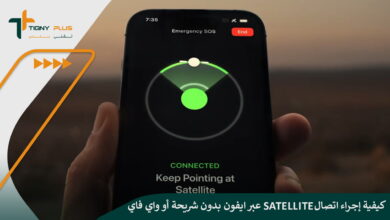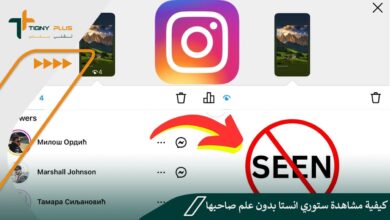طريقة تفعيل Scareware Blocker في متصفح إيدج مع الخطوات والشرح
يعد تفعيل Scareware Blocker في متصفح إيدج من بين المزايا الحديثة التي وفرها المتصفح لمستخدميه، وذلك للاستفادة منها في استخدام الذكاء الاصطناعي في حماية الجهاز من الصفحات الخبيثة والفيروسات.
وإليك الخطوات المخصصة لذلك على النحو الآتي:
- بدأت بفتح المتصفح، ثم قمت بكتابة الأمر edge://settings/help.
- ضغطت على زر Enter وقد تم التحقق من توافر التحديثات الجديدة.
- قمت بتثبيت الإصدار الحديث، وبعدها قمت بإعادة تشغيل المتصفح.
- ضغطت على زر القائمة الظاهر على هيئة 3 نقاط في أعلى يمين الشاشة.
- قمت باختيار الإعدادات أو الـ Settings من خلال القائمة الظاهرة على يسار الصفحة.
- ضغطت على قسم Privacy, search, and services، ثم قمت بالتمرير إلى الأسفل لحين الوصول إلى كلمة Security.
- قمت بتفعيل خيار Scareware blocker التي تظهر أعلى ميزة Microsoft Defender SmartScreen، وقد تأكدت من تفعيلها كذلك.
- انتظرت قليلًا ليتم تفعيل الخاصية، بالتزامن مع تفعيل ميزة Microsoft Defender SmartScreen؛ لكي تتعرف الخاصية الأولى على الصفحات الخبيثة، بينما تقوم الأخيرة بتخزينها على قاعدة البيانات لتجنب فتحها مرة أخرى.
- ظهرت لي رسالة مفادها This site looks suspicious، وقمت بفتحها لأني على يقين بأنها آمنة.
- ضغطت على كلمة Continue.
- إن كنت غير متأكد من أمان الصفحة فاضغط على زر Close page.
ميزة Scareware Blocker
تتيح لك تلك الميزة سهولة الحماية ضد الاحتيال الإلكتروني خلال استخدام متصفح ميكروسوفت إيدج، كما تدعم تقنية الذكاء الاصطناعي؛ مما يوفر سهولة فحص المحتوى الظاهر على الشاشة ورصد أي دليل يشير إلى وجود الاحتيال.
كما تعمل تلك الميزة على حجب نوعية البرمجيات الخبيثة التي تُدعى برمجيات التخويف “Scareware”، والتي عادةً ما تظهر على هيئة واجهة بسيطة يمكنها خداع المستخدمين وتوجيههم إلى زيارة مواقع تشتمل على فيروسات وملفات مصابة.
مع العلم، أن تلك الملفات تظهر على هيئة ملفات منبثقة تجعلك تقلق من إصابة الجهاز بالفيروسات، وتطلب منك تحميل برنامج أو دفع المال لحل المشكلة، وإن وقعت في هذا الفخ فستعرض جهازك لتحميل أحد تلك البرامج الضارة.
ومن هنا، نشير إلى أن تلك الميزة تعمل على الكشف التلقائي لكافة الملفات الضارة، وتحليل كافة العناصر الظاهرة والمرئية على واجهة صفحات الويب المختلفة بالاعتماد على تقنية الذكاء الاصطناعي.
مما يساهم في الكشف عن أي محاولة لإظهار تلك الرسالة التي تساهم في الاحتيال على المستخدمين وتنصيب أيٍ من الملفات الضارة من جهة غير رسمية.
مع العلم، أن المخترقين يمكنهم استخدام بعض التصاميم التي تشبه نوافذ النظام المتعارف عليها لخداع الضحايا.
والجدير بالذكر، أن تلك الميزة قائمة في الأساس على سمعة الملفات والمواقع السيئة التي يمكن زيارتها من قِبل المستخدمين.
وعليه، فمن الصعب التعامل مع كافة أساليب الاحتيال، ولكن هذا لا ينفي قدرتها على إضافة طبقة حماية لتحليل الصفحة وتحديد فرص التعرض لمحاولات الاحتيال.
في حال كشف أي محاولة احتيال فتقوم الميزة بتعطيل أي وضع لملأ النافذة، وفي تلك الحالة من الممكن حبس المستخدم داخل الموقع وإجباره على تحميل الملفات.
لذا، فإن الخيار الأكثر أمانًا هو مغادرة الصفحة فور ظهور رسالة تحذيرية، ووقف تشغيل الإشعارات إن كنت متأكد من أمان المواقع التي تقوم بتصفحها.